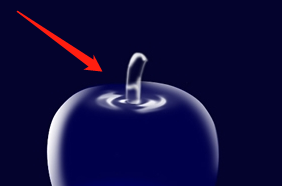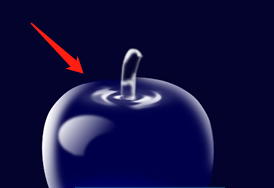1、新建文件,建500x500的图像,以黑色填充,做光照效果,用钢笔工具(Pen tool)勾出苹果的轮廓,当路径封闭后按小键盘上的Enter,使路径成为选区。
2、保持选区,在背景层上按ctrl+U将背景的色饱和与亮度提高一点。保持选区,转换到通道面板,新建一个通道Alpha 1,以白色填充待用。
3、回到层面板,新建一个层。用套索工具(Lasso Tool)沿苹果轮廓的边缘做出选区并羽化。用同样的方法做出其他的反光。
4、新建通道Alpha 2,用圆形选取工具取一个椭圆,并用毛笔工具(PaintbrushTool)在选区中随意画些白点,然后执行Fliter->Distort->Zigzag,Amount与Ridges分别为10和5左右。
5、按小键盘上的Enter键使路径成为选区。把前景色设为白色,新建一个层执行Edit->Storke描边,location为insaid。然后用毛笔画上几条白线,再执行高斯模糊。
6、使路径成为选区,双击渐变工具(Linear Gradient Tool)编辑渐变,选“前景色到透明”(Foreground to Transparent),新建一层在选区内从左向右拉渐变。再修饰下细节就完成操作。